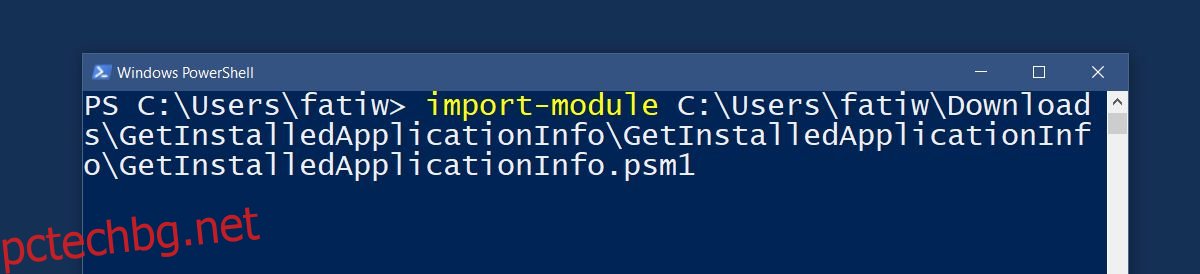Когато правите нова инсталация на ОС на вашата система, е добра идея да направите списък с инсталираните приложения. Това ще ви помогне да настроите компютъра си, след като сте инсталирали Windows на него. Списъкът ще гарантира, че няма да забравите да инсталирате основно приложение. Единственият проблем е, че инсталираме много приложения. Не е лесно да се направи списък с всички тях. Няма проста функция за експортиране. Ако искате да обновите инсталацията на Windows на друг компютър или няколко компютъра, задачата е още по-трудна. Добрата новина е, че можете да използвате скрипт PowerShell, за да получите списък с инсталирани приложения на локален или отдалечен компютър. Ето как.
Изтеглете скрипта Получаване на списък с инсталирани приложения от компютри (PowerShell) чрез връзката в долната част. Преименувайте го, така че „PowerShell“ да не се появява в името на скрипта или в името на папката, в която се намира скриптът.
Скриптът е PSM1 файл. Това е модул PowerShell, който трябва да импортирате.
Импортирайте модул PowerShell
Отворете PowerShell с администраторски права. Въведете следната команда, последвана от пътя до файла PSM1.
import-module "path to file"
Командата ще изглежда така;
import-module C:UsersfatiwDownloadsGetInstalledApplicationInfoGetInstalledApplicationInfoGetInstalledApplicationInfo.psm1
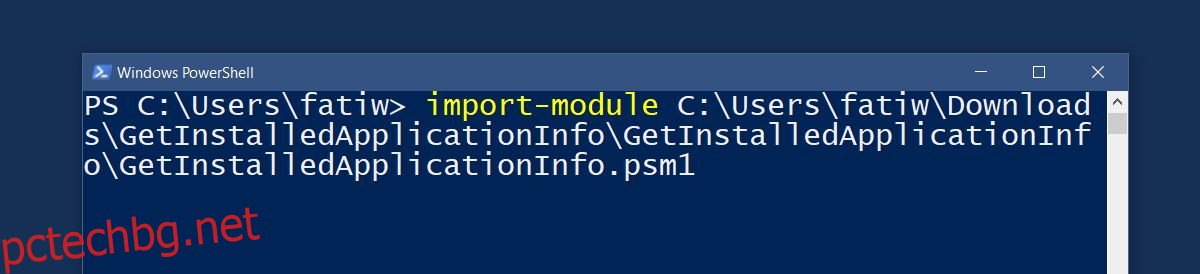
Ако в някакъв момент PowerShell ви каже, че скриптовете са блокирани от политиката за изпълнение, ще трябва да спрете и редактирате политиката за изпълнение на PowerShell, преди да можете да импортирате модула.
Вземете списък с инсталирани приложения
Отворете файла PSM1 с помощта на Notepad. Той ще ви каже всички функции, които скриптът добавя към PowerShell. В този случай той добавя следната функция, която ще ви даде списък с инсталирани приложения на локална или отдалечена система.
Get-OSCInstalledApplication
В PowerShell изпълнете горната команда. Той ще ви помоли да въведете името на компютъра, за който искате да получите списъка с инсталирани приложения. Можете да въведете името на собствения си компютър и да получите списък с приложения, инсталирани на него, или да въведете името на мрежов компютър. Скриптът ви позволява да въведете множество имена на компютър и да извлече списъка с приложения за всички от тях.
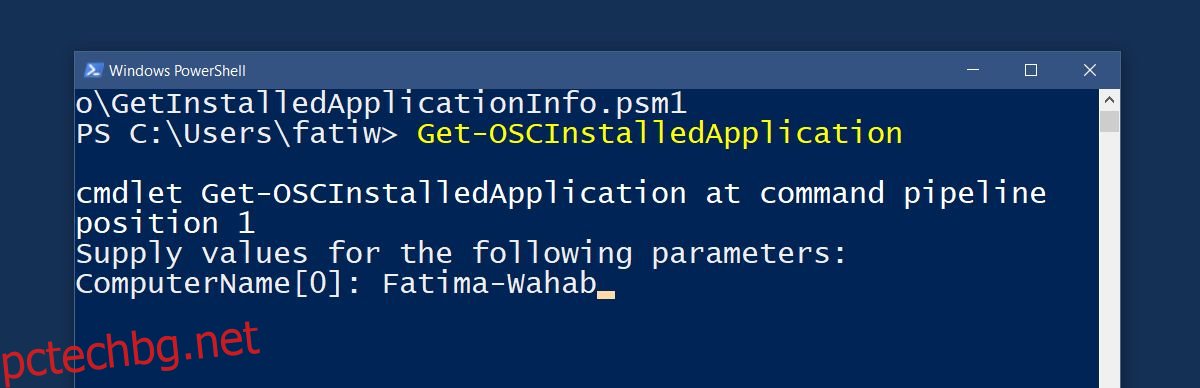
Скриптът може да запази списъка с инсталирани приложения в CSV файл. Използвайте следната команда, за да запишете списъка в CSV файл. Можете да наименувате CSV файла каквото искате и да го запишете където пожелаете.
Get-OSCInstalledApplication -ComputerName "Computer Name" | Export-Csv -Path C:installedApps.csv
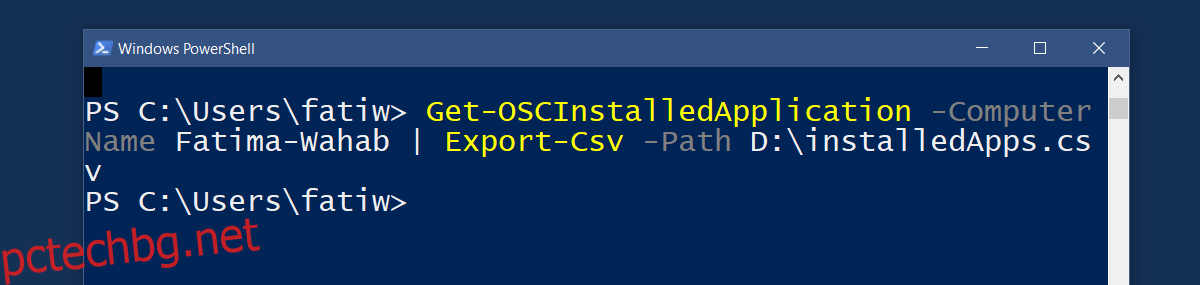
Не на последно място, ако работите с много компютри, можете да импортирате имената на компютрите от CSV файл. Използвайте следната команда.
Get-OSCInstalledApplication -ComputerFilePath C:ScriptComputerList.csv
Надяваме се, че това трябва да улесни нещата за вас след нова инсталация на Windows.
Изтеглете Вземете списък с инсталирани приложения от компютри (PowerShell) скрипт